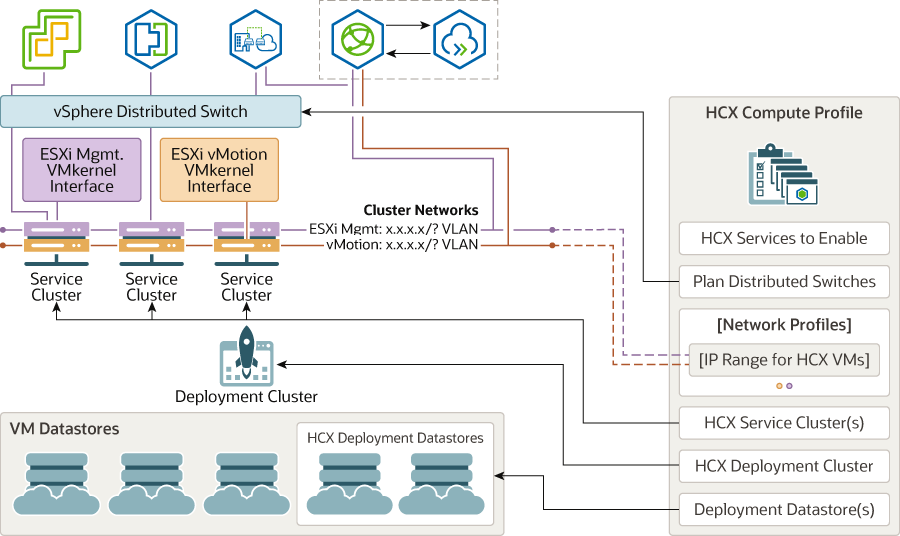Configurer VMware
Une fois VMware HCX installé, vous pouvez maintenant terminer la configuration de votre implémentation pour Oracle Cloud VMware Solution. Ces tâches incluent la création d'un profil de calcul sur site dans le connecteur HCX et la configuration de l'appariement de sites, le maillage de service et les interconnexions, ainsi que les extensions réseau. Ensuite, vous pouvez migrer HCX.
Créer un profil de calcul sur site dans le connecteur HCX
Créez un profil de calcul sur site dans le connecteur HCX.
- Connectez-vous au connecteur HCX sur site à l'aide du module d'extension dans le menu Serveur vCenter sur site.
- Dans la section Infrastructure, cliquez sur Interconnexion.
- Cliquez sur Profil de calcul.
- Cliquez sur Créer un profil de calcul et créez le profil, comme décrit dans "Création d'un profil de calcul" dans le Guide de l'utilisateur VMware, référencé dans la rubrique "Avant de commencer" de ce Playbook.
Configurer l'interconnexion
Configurez ensuite le maillage de service et les interconnexions, ce qui entraîne les appareils requis pour HCX-IX, HCX-WAN-OPT et HCX-NET-EXT.
Il s'agit d'un processus en deux étapes dans lequel vous créez un profil de calcul, puis le maillage de service.
- Créez le profil de calcul à l'aide de la procédure suivante.
- Créez le maillage de service. Notez que la gestion Sentinel est hors du champ d'application de ce Playbook Solutions. Tous les appareils requis sont déployés sur les sites source et de destination. Par exemple, les appareils HCX-IX, HCX-WAN-OPT et HCX-NET-EXT sont déployés en fonction des fonctionnalités sélectionnées lors de la création du profil de calcul.
Configurer l'extension réseau
Maintenant que le maillage de service a été créé, étendez les réseaux requis du SDDC sur site à la solution Oracle Cloud VMware.
- Sous Services, accédez à Extension de réseau et cliquez sur Extension de réseau.
- Suivez l'assistant et sélectionnez les détails du réseau et de la passerelle pour l'extension.
- Vérifiez que les travaux d'extension réseau sont terminés avec succès.
Migrer l'HCX
Maintenant que toutes les tâches d'implémentation et de configuration sont terminées, vous pouvez effectuer la mobilité des applications à l'aide des services de migration HCX et de récupération après sinistre. Cette tâche vous permet d'utiliser HCX et Oracle Cloud VMware Solution pour maintenir la cohérence opérationnelle afin de satisfaire les cas d'utilisation les plus critiques.